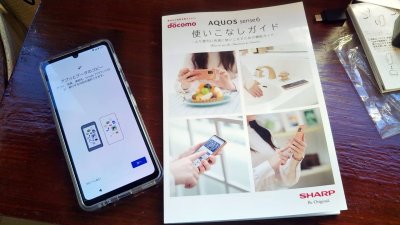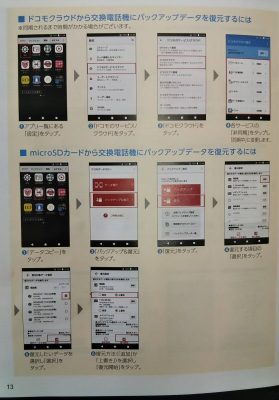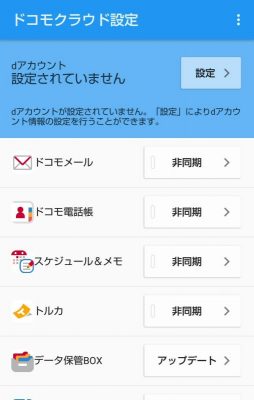【 AQUOS sense6 SH-54B】 ドコモオンラインショップで機種変更(5G)・データ移行
2022年1月21日
ドコモオンラインショップで機種変更(5G)
【 AQUOS sense6 SH-54B 】
ドコモ スマートフォン(5G)2021年11月11日発売
初期設定・データ移行の備忘録あり
▼ AQUOS sense6 SH-54B スペック
OS:Android 11
ディスプレイ:約6.1インチ Full HD+/IGZO OLED 有機EL
アウトカメラ:約4800万画素/約800万画素/約800万画素
インカメラ:約800万画素
内蔵メモリ:RAM 4GB/ROM 64GB
バッテリー容量:4570mAh(内蔵電池)
サイズ:約152(H)×約70(W)×約7.9(D)mm
重量:約156g
防水 防塵 IPX5/8 IP6X
アクオス詳細サイト(ドコモ):https://jp.sharp/products/aquos-sense6/d/
新品のスマホはビニール袋に入ってますが、本体には簡易のフィルムは貼ってありまん。
スマホはコレで6台目となります。過去のスマホたちはこんな感じ。
特にメーカーの拘りはありませんが、ご覧のようにアクオスばかりです。
何故かドコモオンラインショップで購入すると、他メーカーより比較的安いから。
ただそれだけの理由で購入してます。
元箱の中には取説とデータ移行用のUSBアダプター(クイックスイッチアダプター)が入ってます。
このアダプターを使って旧端末とUSBケーブルで繋ぎデータ移行します。
因みに、データ移行・初期設定などはドコモショップでやってもらうと有料(3,300円)。
新しい端末と一緒にソフトケースも注文。保護フィルムはダイソーで買ってきました。
同サイズのものがなっかたので、カットして使うヤツ。
コレ貼る時、かなり手こずりました。
時季的に静電気が起きやすいから、ホコリがくっ付いてしまい、何度も貼り直しました。
結局、汚いまま使うことにし、その内張り替えることにします。
次にSIMカードを挿入して、ソフトカバーをはめ込み、
電源ON
※旧スマホの方で、前もってLINEのトーク履歴をバックアップしてあります。
▼ 商品到着後の設定・開通
https://onlineshop.smt.docomo.ne.jp/supports/settings/index.html
概ね「Aquos sense6 使いこなしガイド」の初期設定を読んでおこないました。
● 電源ONしてWi-Fiに接続
● アプリとデータのコピー
● dアカウント 設定 ココでつまずきました。
接続エラー【D110】 接続できません・・・
キャンセルして戻るボタンしても、この画面はバックキー非対応です。
先に進めず、戻ることも出来なくなりました。
仕方なくサポートに電話して対応を仰ぎました。
回答はやはり初期設定前に気になってたことでした。
それは
新スマホの開通が先なのか?
それとも開通前にデータ移行を先にやるのか?
機種変更の場合、
新スマホにSIM挿して開通後にデータ移行
だそう。
PCで「ドコモオンラインショップの購入履歴」にアクセスし、
dアカウントID・パスワードでログインすると、簡単に開通手続きが出来ます。
開通後に、添付品のクイックスイッチアダプターを使って、
USBケーブルで新旧のスマホを繋ぎ、
「ドコモデータコピー」アプリを利用してデータの移行。
※ ドコモサイト参照
旧スマホで利用していたアプリは、Googleアカウントに同期させいたので、
新スマホでGoogleに同期させたら、知らないうちにアプリが移行されてました。
あっけない・・・
翌日、保護フィルムを買ってきました。
指紋認証対応の割れない・安全素材のフィルムらしい。
キレイに貼れて満足。
旧スマホは保護フィルムを貼ってなかったので、画面がバキバキに割れてしまった。
今後はきっと落としても割れはなかろう。
最後に、SDカードは32GBを挿入しました。今はこれしか持ってないので。
AQUOS sense6 SH-54B 外部メモリは最大1TB(microSDXCカード)
多分足りないだろうな・・・・
しまい